Những chiếc điện thoại iPhone hiện nay không chỉ chất lượng về mẫu mã, tính năng mà còn được đảm bảo bởi danh tiếng của Apple nữa. Tuy nhiên, sản phẩm điện thoại này lại có một nhược điểm gây khó khăn cho người dùng, đó là iPhone bắt wifi kém. Vậy nguyên nhân iPhone bắt wifi yếu do đâu? Và cách khắc phục tình trạng iPhone bắt sóng wifi kém này như thế nào? Mời các bạn cùng tìm hiểu với Yourphone qua bài viết dưới đây.
Nguyên nhân nào dẫn tới tình trạng iPhone kết nối wifi yếu?
Trên thực tế, việc điện thoại iPhone bắt sóng wifi yếu thì hầu như người dùng iPhone nào cũng biết được điều này. Nếu không tin, bạn có thể làm một thí nghiệm nhỏ, để iPhone và một chiếc smartphone bất kỳ cùng bắt một sóng wifi. Kết quả trả về vẫn là chiếc điện thoại kia bắt sóng nhanh hơn rất nhiều. Thậm chí bạn dùng internet cũng rất mượt mà. Còn chiếc iPhone sẽ bị chậm hơn khi sử dụng mạng với sóng wifi đó.
Tuy nhiên, vẫn có những trường hợp tác động khác làm cho dế yêu của bạn đã bắt không ổn định giờ còn trì trệ hơn. Dưới đây là một số nguyên nhân thường gặp:

Những thủ phạm hàng đầu khiến iPhone vào mạng wifi chậm?
- Trước tiên, bạn hãy kiểm tra bộ phát wifi tại nhà bạn trước. Nếu đường truyền không ổn định thì rút ra cắm lại hoặc thay một bộ phát mới tốt hơn.
- Nếu đã kiểm tra đường truyền wifi ở nhà mà không vấn đề gì thì lúc này xem đến máy điện thoại của bạn. Có thể do một lần nào đó bạn sơ ý làm rơi vỡ hay va đập làm máy bị lỗi phần cứng. từ đó khiến bộ chip wifi gặp vấn đề không ổn theo.
- Nếu không phải nguyên nhân do bộ chip thì có thể anten thu sóng wifi của iPhone bị hỏng rồi. Riêng trường hợp này thì bạn phải mang máy đến hiệu sửa chữa để khắc phục chứ không có cách nào sửa tại nhà đâu nhé!
Ngoài ra, một nguyên nhân cũng thường thấy đó là do bạn cập nhật hệ điều hành mới nhưng máy của bạn có lẽ quá cũ để đủ khả năng hoạt động cùng phiên bản hệ điều hành này. Và lúc này, iPhone wifi yếu sẽ là một cách để máy “phản kháng” lại sự nâng cấp đó.
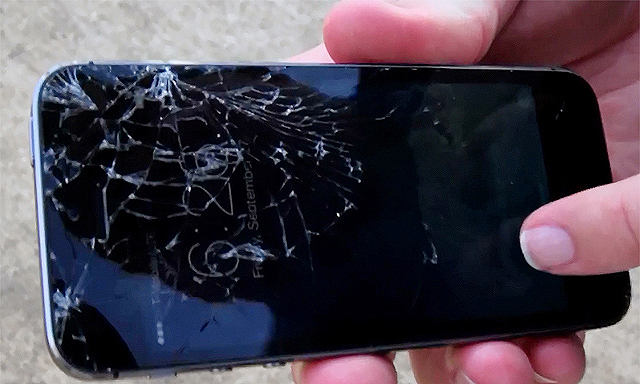
>>> Xem ngay: iPhone không bắt được wifi – Nguyên nhân và cách khắc phục
Tips hay dùng để khắc phục lỗi bắt wifi yếu ở các máy điện thoại iPhone
Có 3 cách thủ công bạn có thể tự làm ở nhà để vừa kiểm tra cũng như thử xem có khắc phục được tình trạng iPhone wifi chập chờn hay không.
Tiến hành tắt đi và khởi động lại điện thoại
Đây có lẽ là cách quen thuộc nhất mà người dùng smartphone hay xài mỗi khi máy điện thoại của chúng ta có vấn đề. Nhưng cũng đúng thôi, vì cách này được nhận định là cách dễ làm nhất. Cũng như giải quyết được phần lớn những lỗi phát sinh ở các thiết bị điện tử hiện nay.
Thao tác khởi động lại máy này cũng rất đơn giản thôi. Bạn hãy ấn giữ nút nguồn ở ngang điện thoại. Khoảng vài giây sau, màn hình sẽ hiện ra dòng chữ “ trượt để tắt nguồn”. Bạn nhấn vào dòng chữ đó là xong. Tiếp theo, để tắt nguồn vài phút coi như thời gian cho máy “hồi” lại, bạn khởi động lại bằng cách ấn giữ nút nguồn đến khi màn hình sáng và logo “quả táo cắn dở” của Apple hiện ra là được.

Thay thế DNS
Vài năm gần đây, cách này dần trở nên phổ biến trong giới trẻ khi hj thường xuyên gặp tình trạng iPhone bắt được wifi nhưng không vào được mạng. Ở trường hợp này, iPhone của bạn vẫn kết nối wifi rất tốt, thậm chí đủ 5 vạch. Thế nhưng bạn lại không thể dùng mạng để dùng bất cứ ứng dụng gì cần tới internet, dĩ nhiên là kể cả công cụ tìm kiếm Google. Nếu iPhone của bạn gặp trường hợp này, hãy nhanh trí đổi sang dùng OpenDNS nhé. Trình tự thao tác như sau:
- Vào phần Cài đặt
- Tiếp tục vào Wifi
- Chọn tên địa chỉ wifi đang dùng rồi ấn vào định cấu hình DNS
- Check vào phần “thủ công” và sau đó tiến hành thao tác thêm máy chủ.
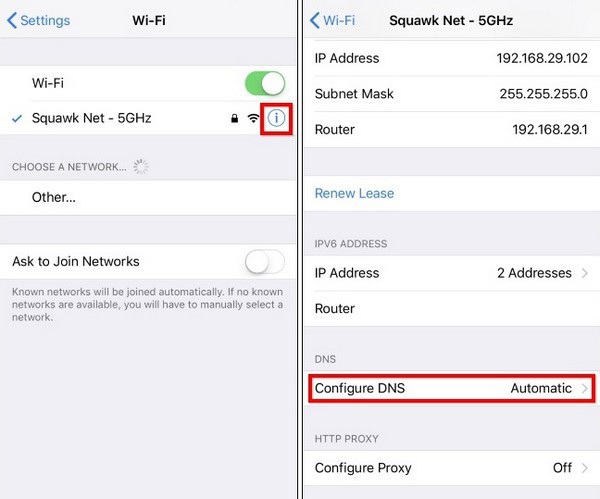
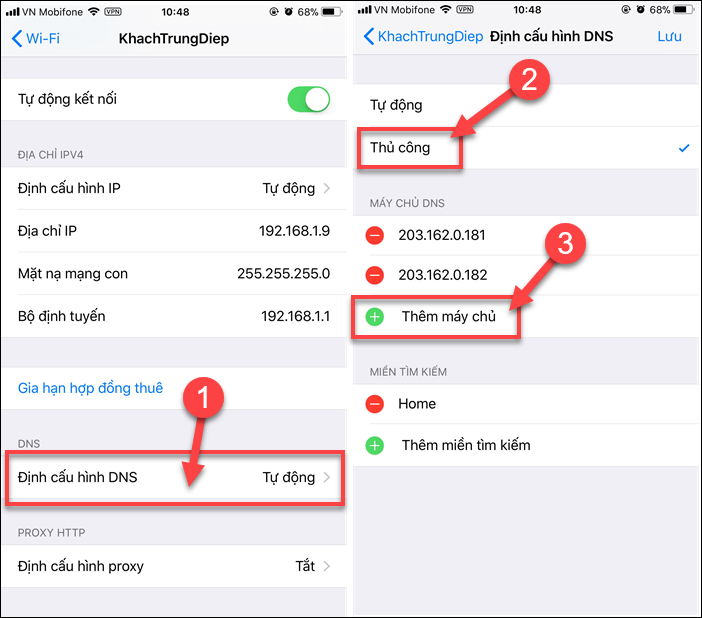
Khôi phục lại cài đặt mặc định ban đầu
Có thể do một sự cố nào đó làm cho đường truyền của bộ wifi nhà bạn không được ổn định lắm. Dẫn tới tình trạng là đôi khi bạn đang dùng rất bình thường như mạng lại tự thoát ra, nhập lại mật khẩu thì bị báo là sai nhưng thực tế mật khẩu đó đúng. Trong trường hợp này, bạn nên khôi phục lại những cài đặt mạng ban đầu.
Hay nói một cách dễ hiểu là bạn xóa hết tất cả dữ liệu về mạng wifi đó trong bộ nhớ máy của bạn vậy. Thao tác này đơn giản thôi. Bạn chỉ cần nhấn vào kí hiệu chữ i có vòng tròn bên phải, cùng dòng với tên địa chỉ mạng đó và chọn “quên mạng” là được. Mọi dữ liệu đăng nhập trước đó sẽ mất. Bạn nhấn lại và đăng nhập mới từ đầu là xong.
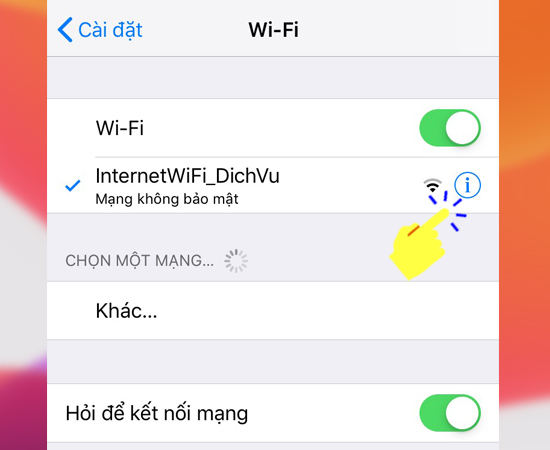
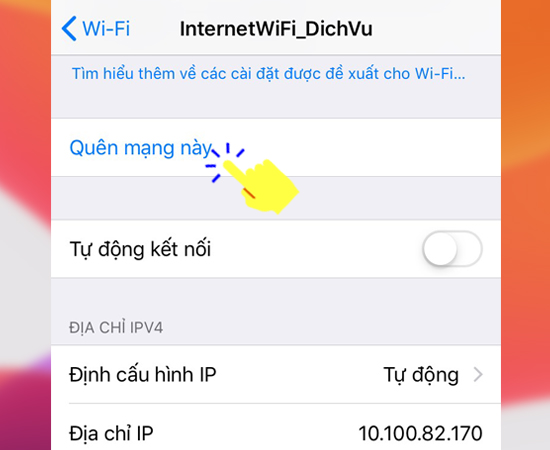
Với 3 cách trên đây, chắc hẳn phần nào các bạn cũng đã nắm được những cách cơ bản để khắc phục việc iPhone bắt sóng yếu rồi. Tuy nhiên, nếu đã áp dụng hết mà máy của bạn vẫn bắt sóng chập chờn như cũ. Lúc này, hãy đem máy đến những nơi uy tín như Yourphone để sửa lỗi iPhone bắt wifi kém.
Trong quá trình quá trình sử dụng máy, cần tư vấn sửa chữa hãy liên hệ với Yourphone Service để được hỗ trợ kịp thời.
- Website: https://yourphone.vn/
- Hotline: 0983.46.46.26
- Trụ sở 1: 216 Xã Đàn, Đống Đa, Hà Nội
- Trụ sở 2: 292 Nguyễn Trãi, Thanh Xuân , Hà Nội
